Linux操作系统在如今的计算机领域已经得到了广泛的应用,而掌握Linux系统的安装技巧对于日常的工作和学习也是非常重要的。本文将以chost安装教程...
2025-08-22 125 ??????
在现代社会,电脑已经成为我们生活中不可或缺的一部分。而Win10系统作为目前最新的操作系统,更是备受大众关注。本文将以青苹果家园Win10系统安装教程为主题,为读者们提供一份详细的安装指南,帮助他们轻松完成系统的安装。
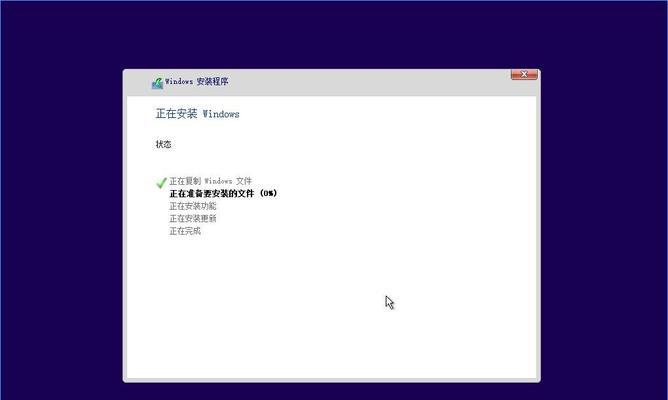
1.准备所需材料:U盘、Win10系统安装文件、电脑设备、网络连接
在开始安装前,我们需要确保已准备好所需的材料,包括一个空的U盘、下载好的Win10系统安装文件、电脑设备以及可用的网络连接。
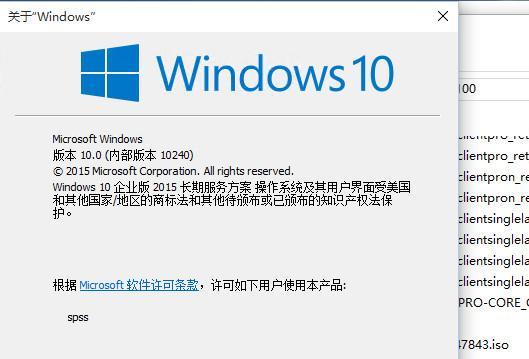
2.制作Win10系统启动盘:利用U盘制作一个可启动的Win10安装盘
将U盘插入电脑,并使用专业的制作启动盘软件,如UltraISO,将下载好的Win10系统安装文件写入U盘中,使之成为一个可启动的安装盘。
3.设置电脑启动顺序:将U盘设置为首次启动项
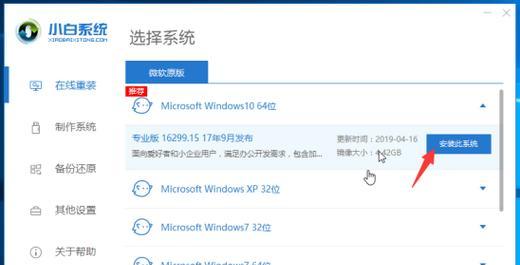
重启电脑,在开机过程中按下特定的快捷键(通常是F2或Delete键)进入BIOS设置界面,在其中将U盘设为首次启动项,确保系统能够从U盘中启动。
4.进入Win10系统安装界面:选择语言和其他首选项
重启电脑后,系统将自动从U盘启动,并进入Win10系统安装界面。在这里,你需要选择适合自己的语言、时区以及其他首选项。
5.安装系统:点击“安装”按钮开始安装Win10系统
在进入安装界面后,你会看到一个“安装”按钮,点击该按钮即可开始安装Win10系统。在此过程中,请耐心等待系统完成相关操作。
6.接受许可协议:阅读并同意相关许可协议
在安装过程中,系统会要求你阅读并同意相关的许可协议。请认真阅读并选择接受这些协议,以继续进行安装。
7.选择安装类型:选择适合自己的安装方式
在进一步的安装过程中,你需要选择适合自己的安装类型,包括保留个人文件和应用程序、仅保留个人文件或者完全清除磁盘并安装新的Win10系统。
8.分配磁盘空间:为系统分配合适的磁盘空间
接下来,你需要选择一个分区或者磁盘来安装Win10系统,并为系统分配合适的磁盘空间。在这一步中,请确保你选择的磁盘有足够的空间来安装系统。
9.安装系统文件:系统将自动安装所需的文件和组件
一旦你完成了磁盘空间的分配,系统将自动开始安装所需的系统文件和组件。在这一过程中,请确保电脑保持通电并保持网络连接。
10.完成安装:系统安装完毕,重启电脑
当系统完成所有的安装操作后,你将看到一个安装完成的提示。此时,请点击“完成”按钮,并重启电脑以完成安装过程。
11.设置个人选项:选择个人偏好设置
在重启后,系统会要求你进行一些个人选项的设置,例如个人账户、网络连接以及隐私设置等。请根据自己的需求进行相应设置。
12.更新系统:下载并安装最新的系统更新
完成个人选项设置后,我们建议你立即连接到网络,并下载并安装最新的系统更新,以确保你的Win10系统获得更好的性能和稳定性。
13.安装驱动程序:根据需要安装相关硬件驱动程序
根据你的电脑配置和需求,你可能需要安装一些特定的硬件驱动程序,以保证电脑正常运行。请根据硬件设备的要求,在厂商官方网站上下载并安装相应的驱动程序。
14.安装软件应用:根据个人需求安装所需的软件应用
根据个人的需求,你可以选择安装一些常用的软件应用,如办公软件、娱乐软件等。请确保从官方网站下载可信的软件,并及时更新。
15.安装完成,享受Win10系统带来的便利和乐趣
通过按照以上步骤,你已经成功安装了Win10系统。现在,你可以尽情享受Win10系统带来的便利和乐趣,体验最新的操作界面和功能。
通过本文的详细教程,我们可以轻松掌握青苹果家园Win10系统的安装方法。只要按照步骤准备材料、制作启动盘、设置启动顺序,然后按照安装界面的提示进行安装,最后根据个人需求进行相关设置和安装软件,我们就能成功安装并使用Win10系统了。希望本文对大家能有所帮助。
标签: ??????
相关文章

Linux操作系统在如今的计算机领域已经得到了广泛的应用,而掌握Linux系统的安装技巧对于日常的工作和学习也是非常重要的。本文将以chost安装教程...
2025-08-22 125 ??????

电脑在启动时遇到更新数据错误是一个常见的问题,它可能导致系统无法正常启动或者出现错误提示。本文将介绍一些常见的原因和解决方案,帮助读者解决这个烦恼。...
2025-08-21 111 ??????
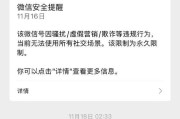
WeChat是一款广受欢迎的社交媒体应用程序,但有时我们在使用电脑版的WeChat时会遇到各种错误,这些错误可能导致我们无法正常使用该应用程序。本文将...
2025-08-21 149 ??????

sangfor是一款常用的电脑软件,然而在使用过程中,有时会出现运行错误的情况,给用户带来不便。本文将详细介绍如何解决sangfor的运行错误,使您的...
2025-08-20 128 ??????

电脑PCIe严重错误是一种常见但又相对隐蔽的硬件问题,当发生此类错误时,会导致电脑性能下降、系统不稳定甚至崩溃。本文将深入分析PCIe严重错误的原因和...
2025-08-20 164 ??????

在现代化的计算机应用中,系统安装是一个必不可少的过程。而使用U盘深度启动盘安装系统是一种方便快捷且高效的方式。本文将详细介绍如何制作U盘深度启动盘、进...
2025-08-19 166 ??????
最新评论